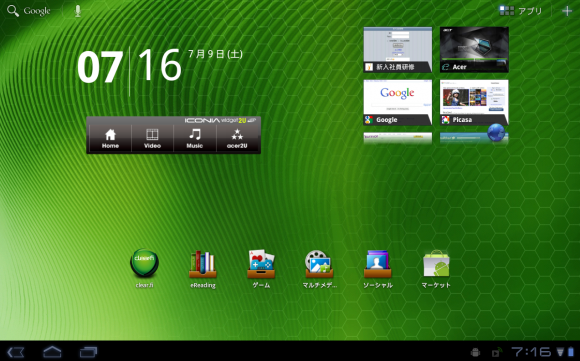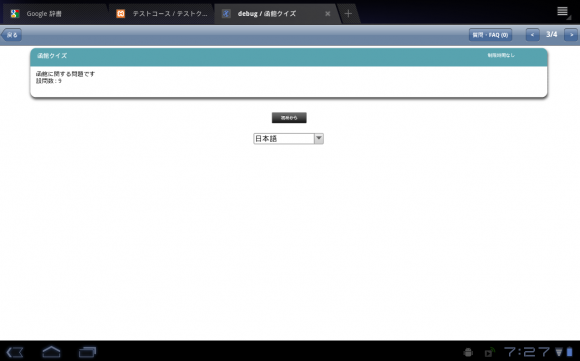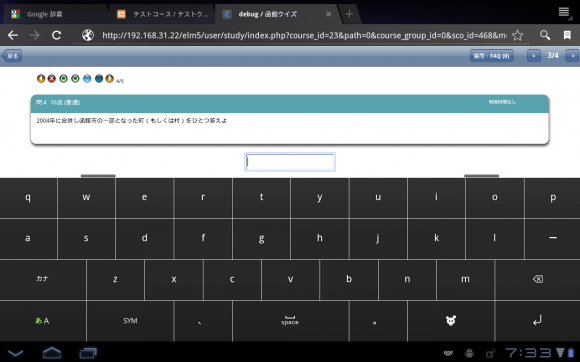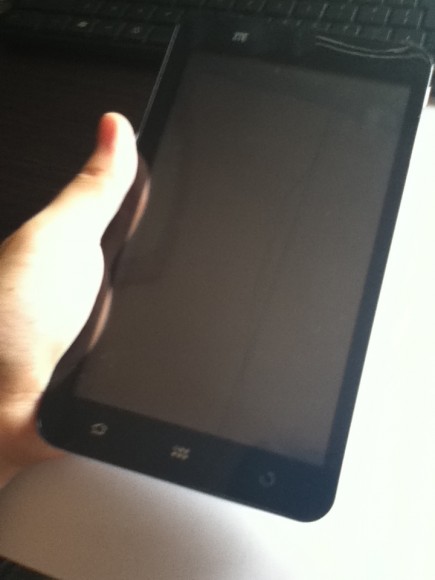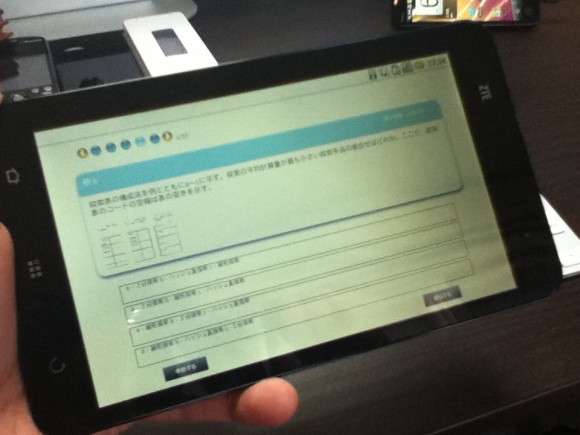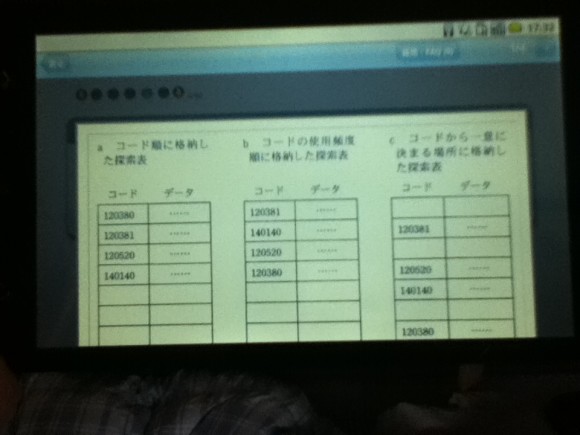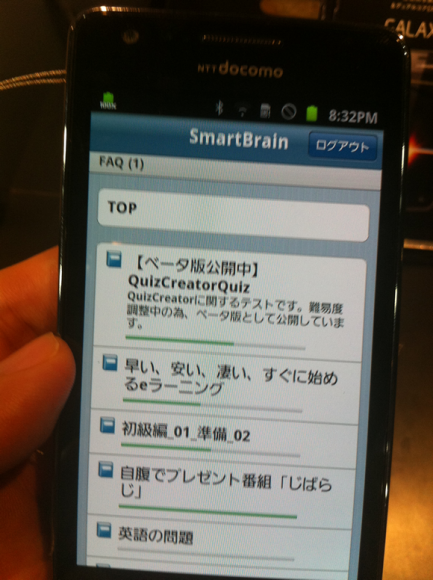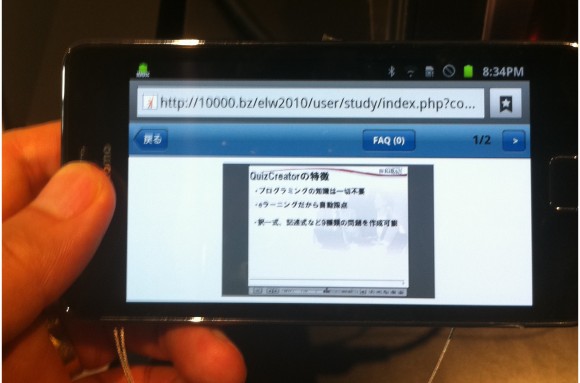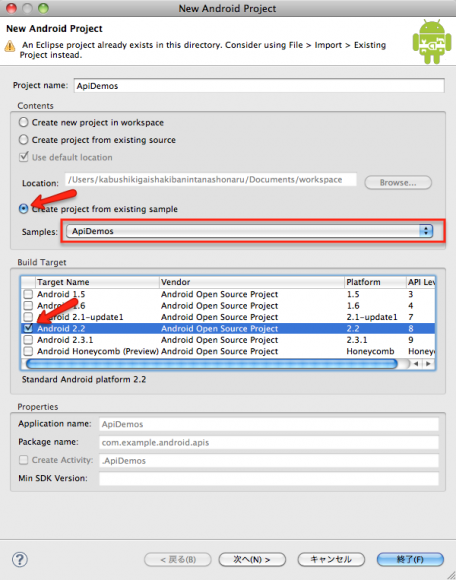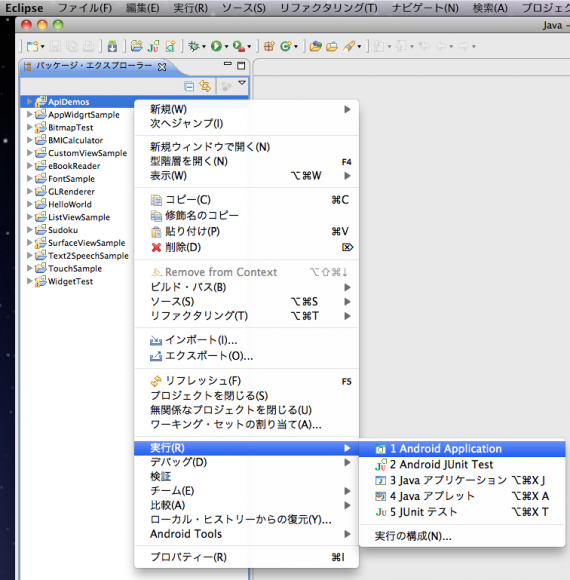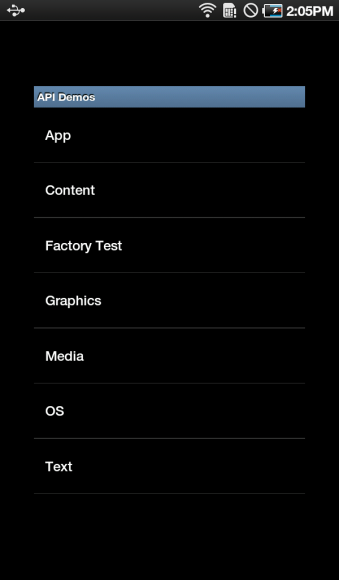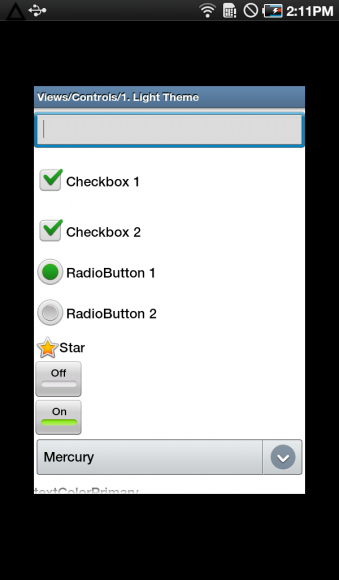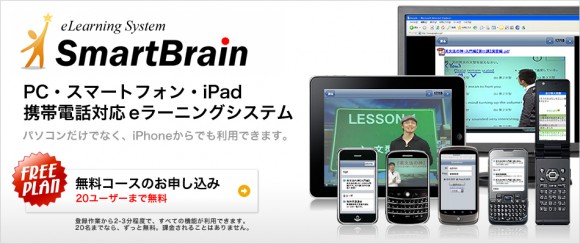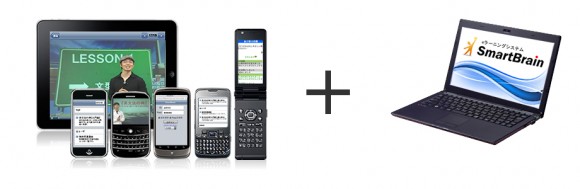●他の人にみてもらおう

▲SmartBrainではビデオ教材で学習できます
ここまでは、SmartBrainに教材を登録するお話でした。
しかし、教材を登録しただけではもちろん意味がありません。
教材は、学習者(ユーザ)が学習するためのもの。
ユーザがいなくては話が前に進みません。
管理者は、教材を登録するだけでなく、ユーザをSmartBrainに追加する必要があります。
ユーザを追加するには、SmartBrainにログイン後、「管理機能」→「ユーザ管理」→「+」又は「++」をクリックします。
●クイズを作ってみよう
SmartBrainはクイズを作成する機能を持っています。
ユーザに試験問題を解いてもらい、そのスコアを計測することで学習の習得度を測ることができるわけですね。
学習者にとっても、「覚える」というインプットだけでなく「問題を解く」というアウトプットするシステムを提供することで、より学習の質を上げることができます。
クイズを作成するには、SmartBrainにログイン後「管理機能」→「クイズ教材管理」→「クイズ作成」をクリックします。
その他、SmartBrainの使い方はマニュアルページに詳しく記載してありますので、どうぞご覧下さいませ。
http://smartbrain.info/?page_id=38
管理者講習はこちらでご覧くださいませ。
http://e-seminar.info/?page_id=2544
●今回のeラーニング教材は、SmartBrain、iPhone、QuizCreatorの連携方法です。PCとスマートフォンの両方でクイズ学習をしたい方は、ぜひご覧下さい。
の「ユーザー登録」から登録後、ログインが必要です。
ログイン後、
「【毎週更新】eラーニング導入こぼれ話」→「第37回 SmartBrain、iPhone、QuizCreatorの連携方法」をクリックでご覧頂けます。
━━(編集後記)━━━━━━━━━━━━━━━━━━━━━━
近々、「eラーニングビジネス支援パック」のWebサイトを公開する予定です。資格講座やセミナーなどのコンテンツホルダーと協業し、パンダスタジオで質の高いeラーニングコンテンツを作成、販売するパッケージです。ご興味のある企業、講師の方はお楽しみに!
━━━━━━━━━━━━━━━━━━━━━━━━━━━━━━
今後も役立つコンテンツを公開して参りますので、よろしくお願い申し上げます。